Edycja kontrahenta
Edycja danych kontrahenta możliwa jest z poziomu:
- listy kontrahentów po zaznaczeniu kontrahenta oraz wybraniu przycisku [Edytuj]
- okna Szczegóły kontrahenta biznesowego/detalicznego po naciśnięciu sekcji zawierającej podstawowe informacje na temat kontrahenta
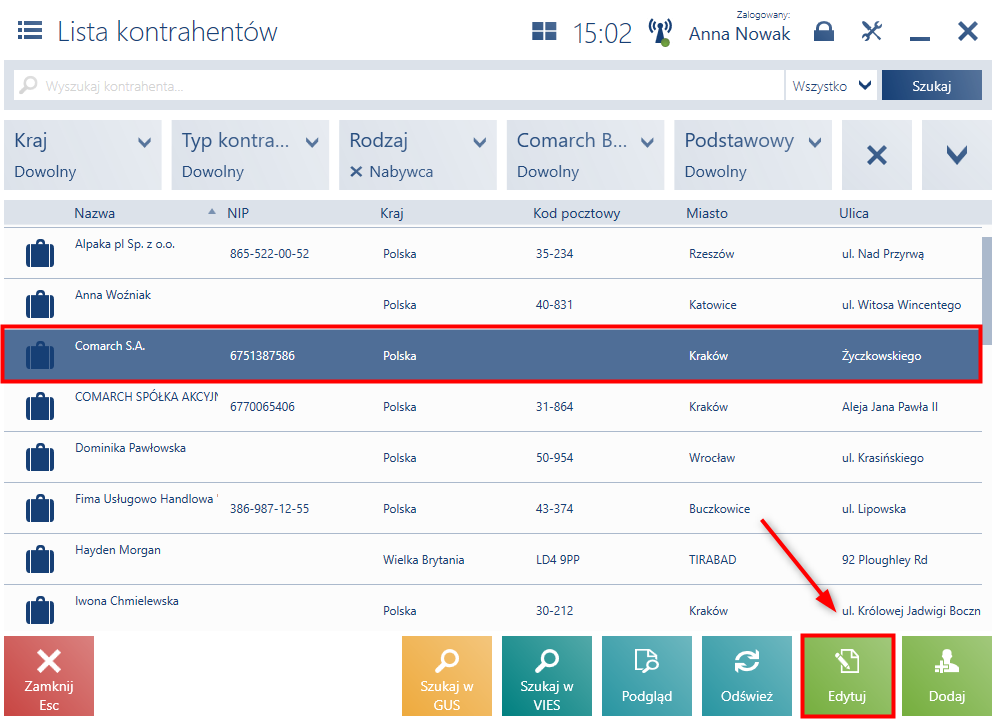
- odpowiednich uprawnień operatora (Dodawanie i edycja kontrahenta)
Okno Edycja kontrahenta biznesowego/detalicznego podzielone jest na dwie zakładki:
- Szczegóły kontrahenta
- Adresy
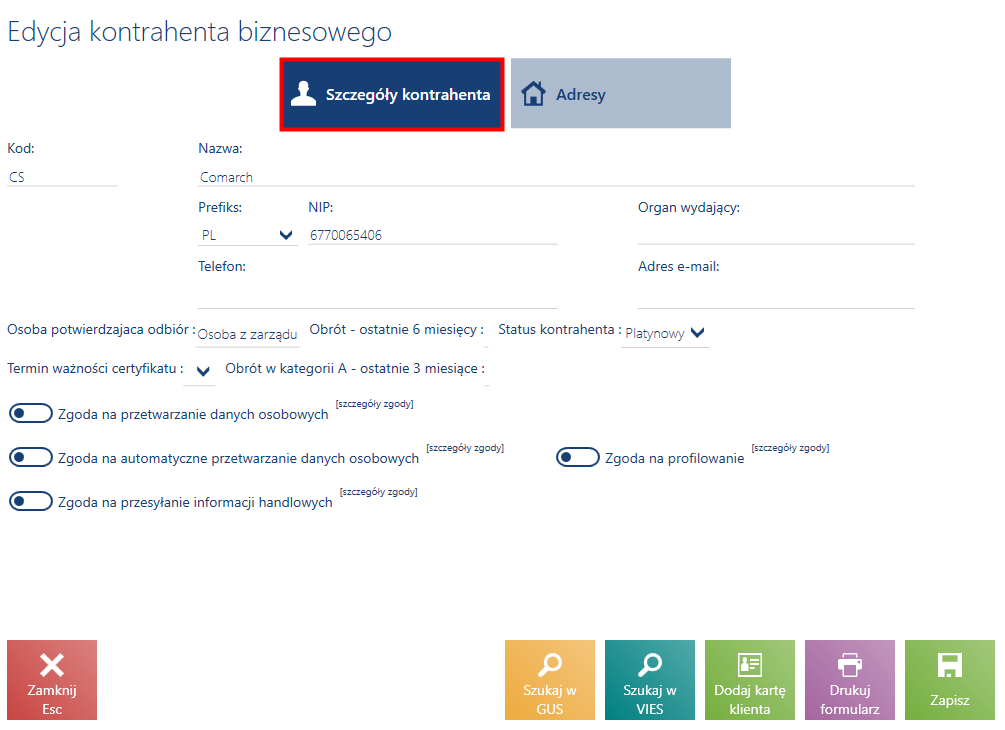
W zakładce Szczegóły kontrahenta prezentowane są pola:
- Kod– pole obowiązkowe
- Tytuł– dotyczy kontrahenta detalicznego
- Imię– pole obowiązkowe. Dotyczy kontrahenta detalicznego.
- Nazwisko– pole obowiązkowe. Dotyczy kontrahenta detalicznego.
- Nazwa– pole obowiązkowe. Dotyczy kontrahenta biznesowego.
- Data urodzenia– dotyczy kontrahenta detalicznego
- NIP– dotyczy kontrahenta biznesowego. Dla wybranego kodu kraju PL aplikacja weryfikuje sumę kontrolną oraz unikalność numeru. Jeżeli w bazie istnieje kontrahent o takim samym numerze NIP, użytkownik zostanie o tym poinformowany i będzie musiał zdecydować, czy pomimo to system ma zapisać takiego kontrahenta na liście.
- Organ wydający– dotyczy kontrahenta biznesowego
- Telefon
- Adres e-mail
- Zgody
- Atrybuty
- Odwrotne obciążenie– jeżeli uruchomiona jest taka funkcjonalność w systemie ERP
Oraz domyślnie ukryte pola:
- Kod kraju
- PESEL – dla wybranego kodu kraju PL aplikacja kontroluje ilość wprowadzanych cyfr oraz poprawność cyfry kontrolnej numeru.
- REGON
- Dokument tożsamości
- Opis
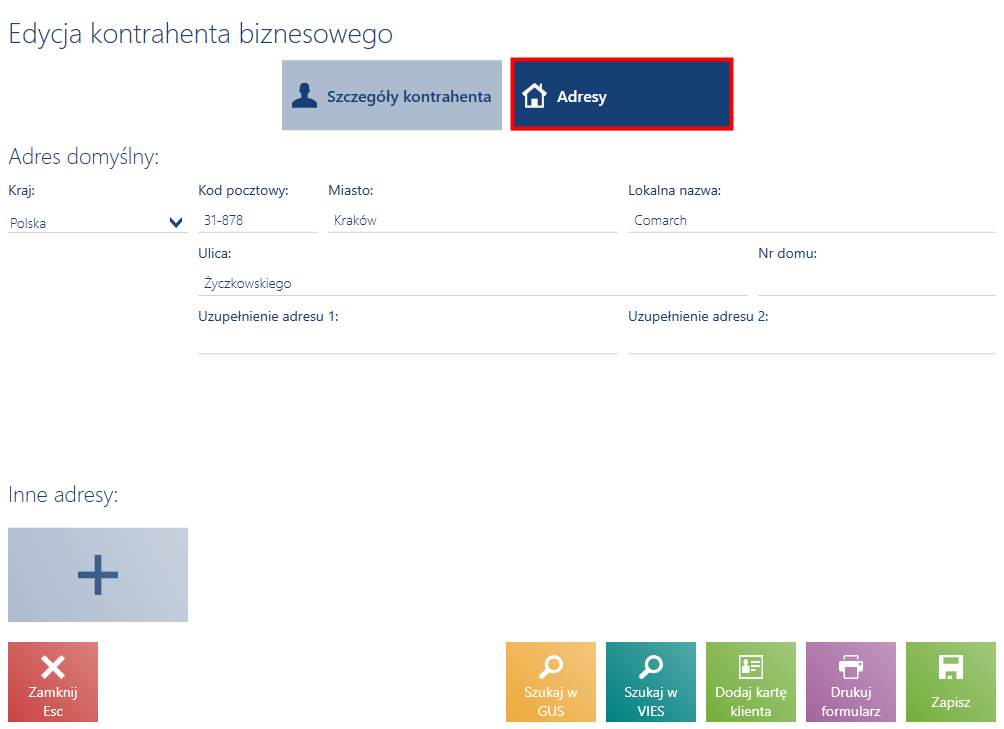
W zakładce Adresy prezentowane są pola:
- Kraj
- Kod pocztowy
- Miasto
- Lokalna nazwa
- Ulica
- Nr domu
- Uzupełnienie adresu 1
- Uzupełnienie adresu 2
- Pozostałe adresy
Oraz pola domyślnie ukryte:
- Typ adresu
- Nr mieszkania
- Gmina
- Powiat
- Poczta
- Województwo
W oknie Edycja kontrahenta biznesowego/Edycja kontrahenta detalicznego dostępne są przyciski:
- [Szukaj w GUS] (dostępny dla kontrahenta biznesowego) – umożliwia weryfikacją kontrahenta na podstawie numeru identyfikacji podatkowej oraz pobranie danych adresowych z rejestru GUS
- [Szukaj w VIES] (dostępny dla kontrahenta biznesowego) – umożliwia weryfikację kontrahenta na podstawie numeru identyfikacji podatkowej oraz pobranie danych adresowych z unijnej bazy danych VIES
- [Dodaj kartę klienta] – umożliwia dodanie numeru karty klienta
- [Drukuj formularz] – drukuje formularz zgód
- [Zapisz] – po wprowadzeniu wszystkich obowiązkowych pól, system zapisuje zmiany wprowadzone w karcie kontrahenta



